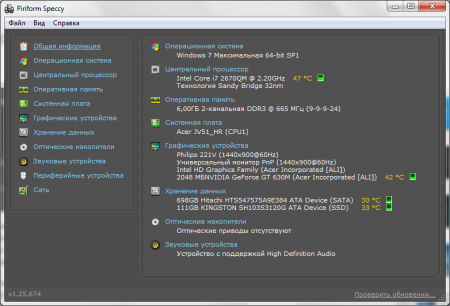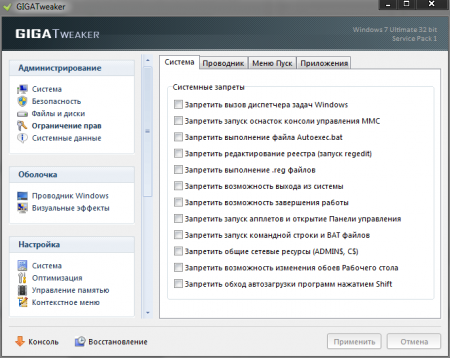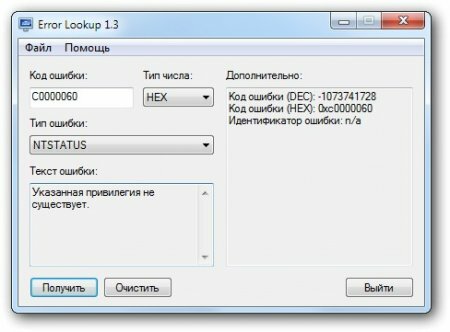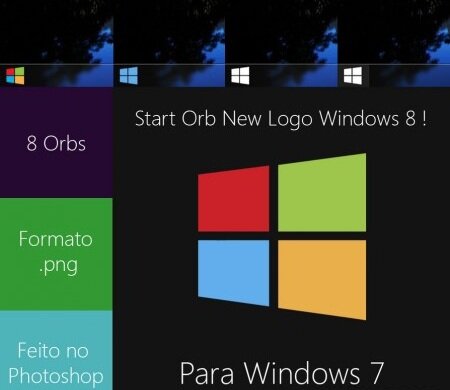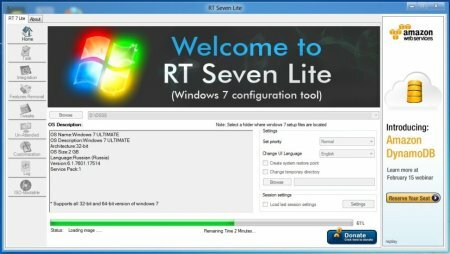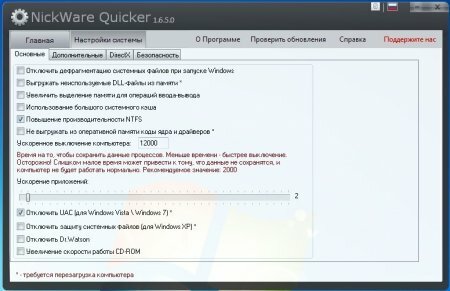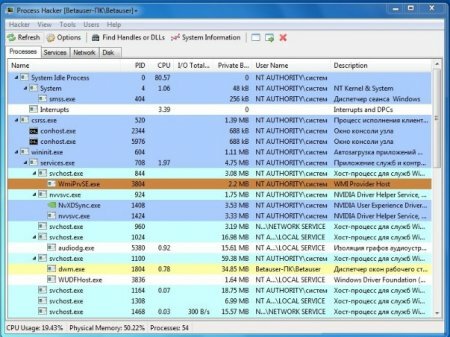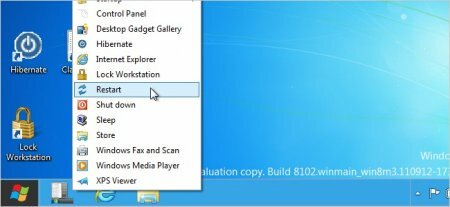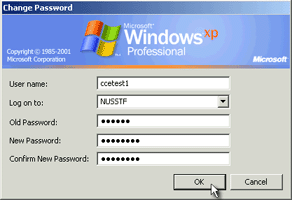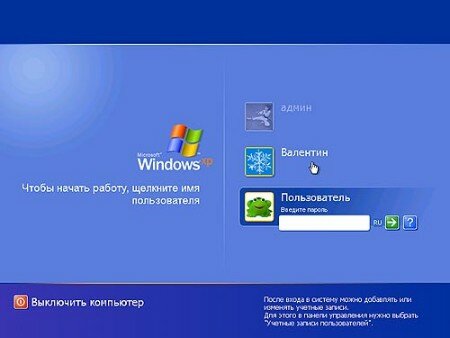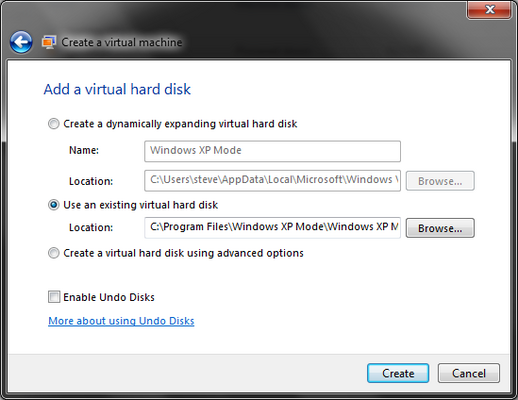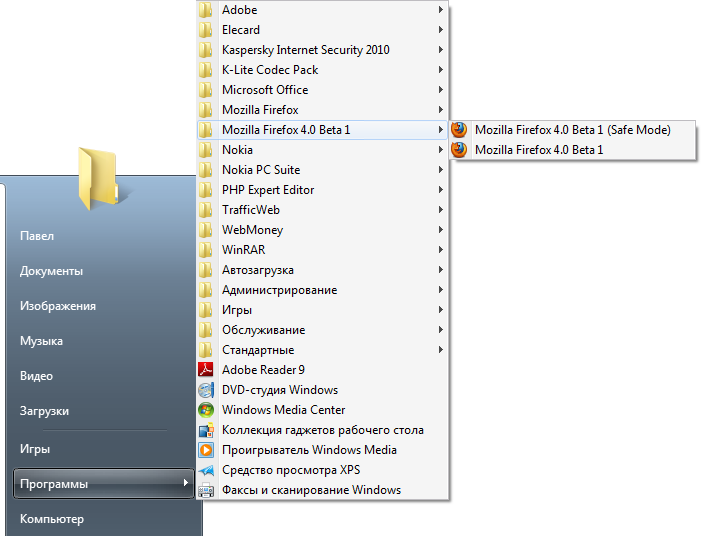Как открыть кошелек WebMoney: пошаговая инструкция регистрации кошелькаАвтор текста: ds_ev3rest В наше время каждому уважающему себя человеку необходимо иметь электронный кошелек. Самым распространенным является WebMoney (ВебМани)-кошелек. Данная система очень популярна в России и относительно безопасна. Современная защита WebMoney противостоит натискам злоумышленников. Это так, лирическое отступление. А теперь мы расскажем в подробностях, как создать/открыть кошелек от WebMoney. WebMoney Keeper - программа для доступа к Вашему "электронному" кошельку. Существует в 2 самых распространенных версиях: Classic и Light. Отличие заключается в том, что 1 вариант работает на на Вашем компьютере как обычная программа, а 2 работает в браузере и ее не нужно устанавливать на компьютер. В данной инструкции по созданию кошелька WebMoney будет рассмотрена версия Classic ввиду того, что данный вариант является самым распространенным
Переходим непосредственно к открытию ВебМани-кошелька:
1) Открываем сайт webmoney.ru и скачиваем дистрибутив WM Keeper Classic. 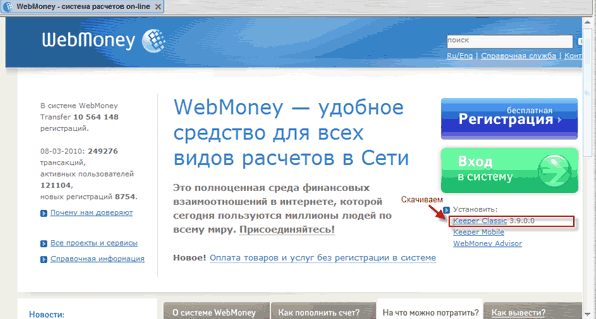 2) Как только Вы скачали установочный файл, переходите к его установке. 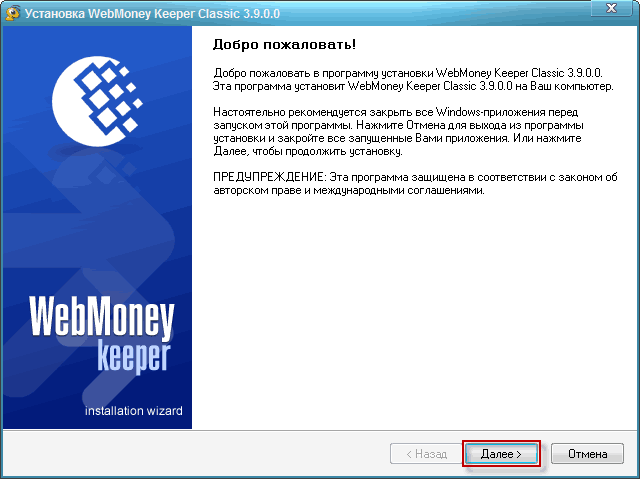 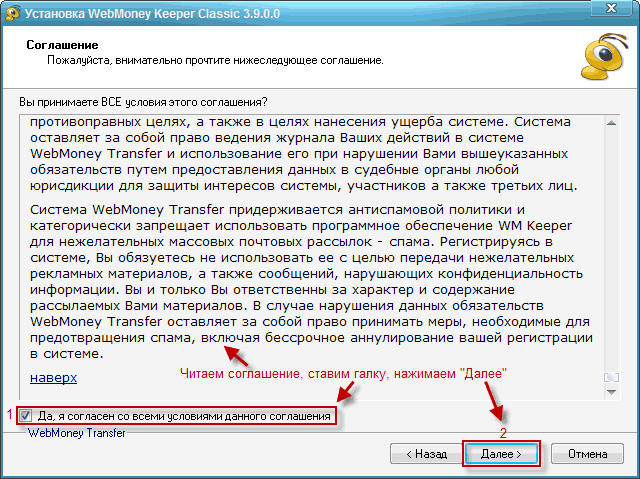 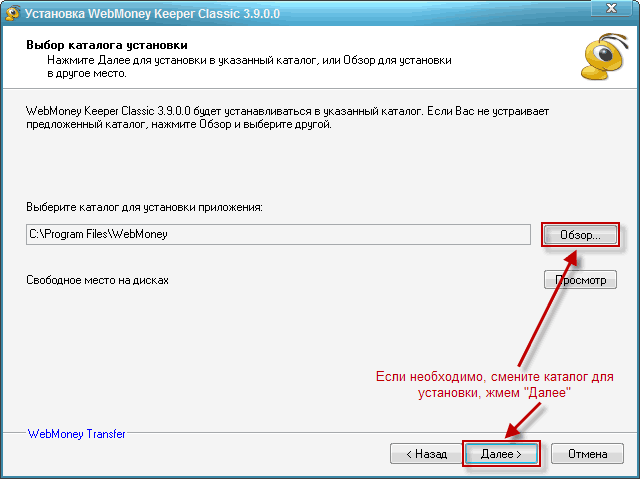 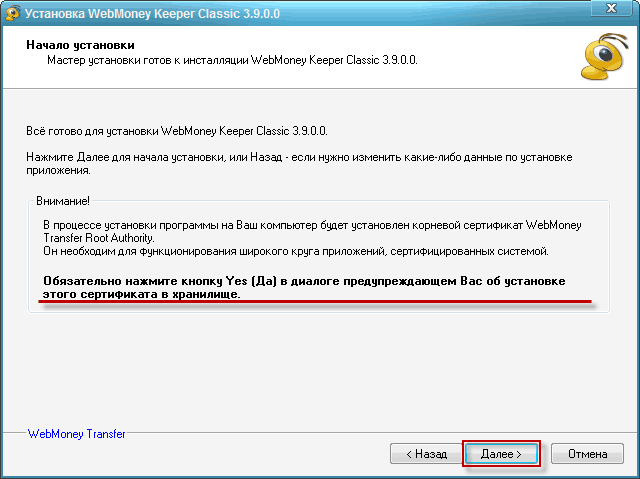 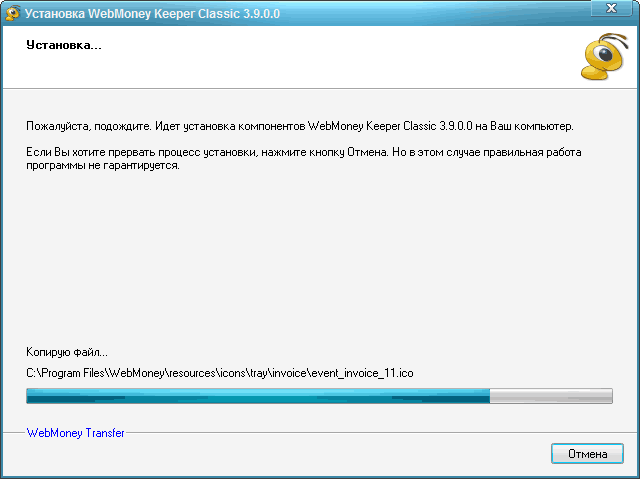 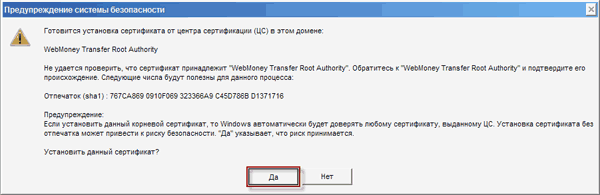 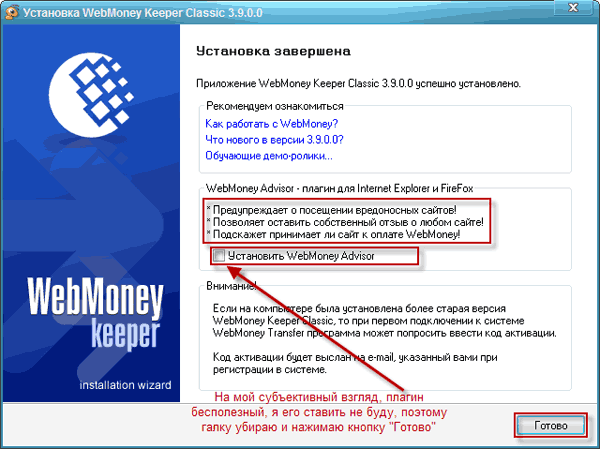 3) Как только программа установится, запустите ее либо через ярлык на Рабочем столе, либо через ПУСК -> Все программы -> WebMoney -> WebMoney Keeper Classic 3.9.0.0. 4) Нажимаем кнопку кнопку «Регистрация». Проходим регистрацию на сайте. 
Выбераем WebMoney Keeper: т.к. мы на компьютере установлена версия Classic, то на сайте выбираем данную версию
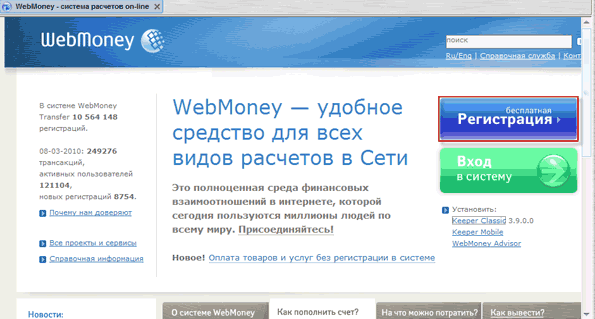
Персональные данные
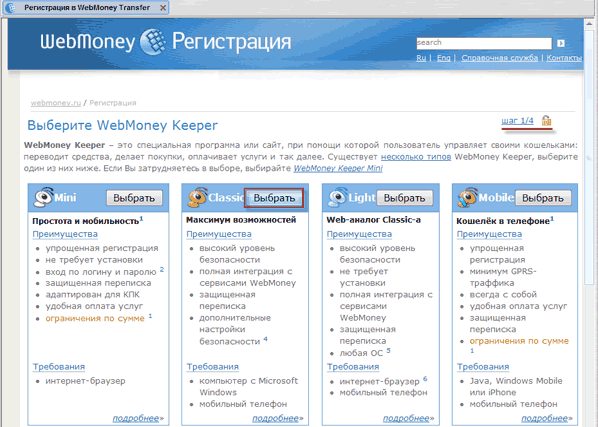 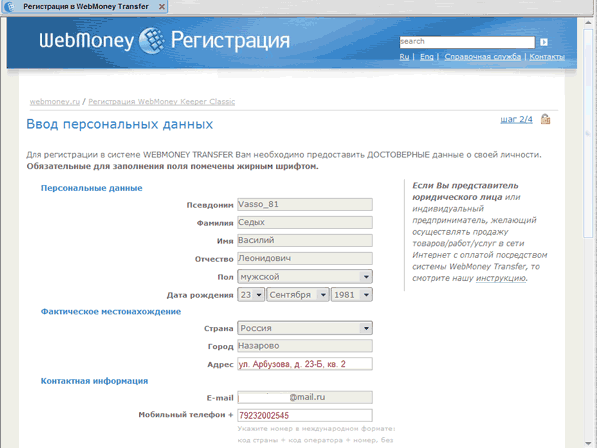 Будет лучше, если Вы будете вводить реальные данные, т.к. при возникновении проблем (к примеру, Ваш кошелек заблокируют), вернуть свой кошелек будет сложнее, если Вы ввели ранее неправильные данные. На указанный Вами номер сотового телефона придет SMS-сообщение с кодом, который нужно будет ввести. Удостоверьтесь в правильности введенного мобильного номера.
Как только Вы заполните все поля, нажмите кнопку «ПРОДОЛЖИТЬ».
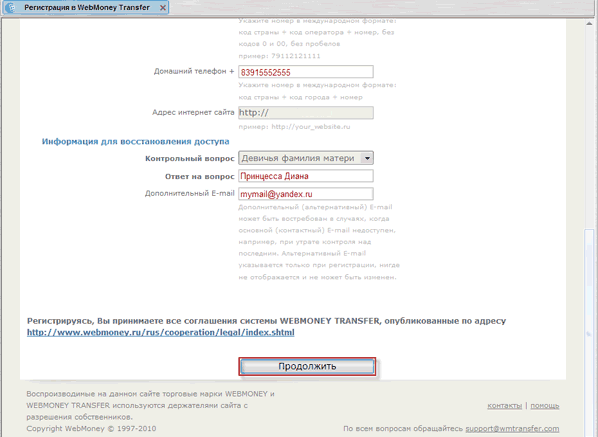 Перепроверьте Ваши данные. Если все верно, нажмите кнопку «Продолжить» еще 1 раз.
Проверка почты
Проверьте Ваш почтовый ящик: введите указанный в письме код в соответствующее поле. Далее нажмите «Продолжить». 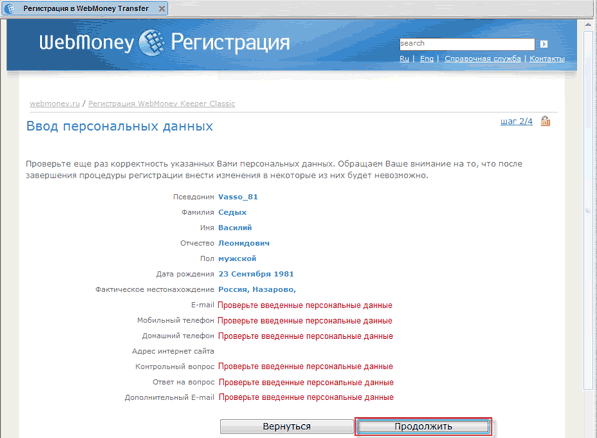
Проверка мобильного номера
Получите SMS-ку и введите код, который был указан в данном сообщении, в соответствующее поле. Нажимаем «Продолжить». 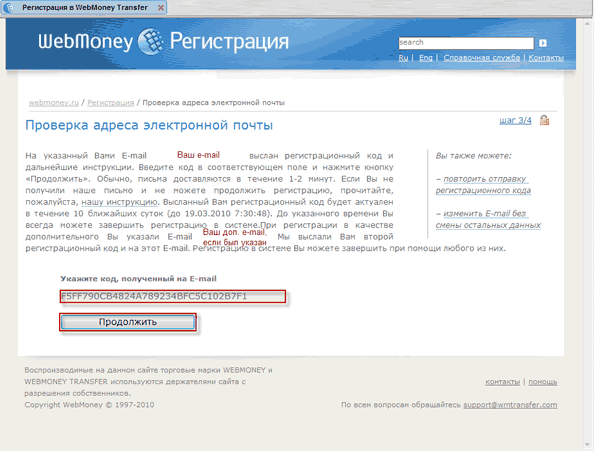 5) Далее сайт предлагает нам скачать WebMoney Keeper. Но мы его уже скачали до регистрации, так что скачивать ничего не нужно. 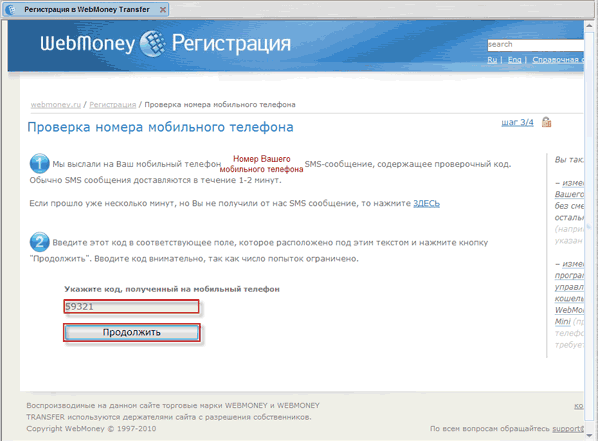 5.1) Сверните или закройте браузер и откройте программу WM Keeper Classic: кликните кнопку «Регистрация». 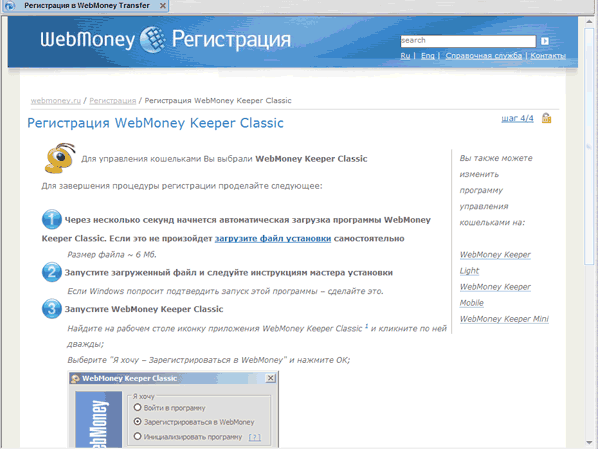 5.2) Введите регистрационный код (который Вы получили в письме), тот, который указывали ранее для проверки адреса электронной почты. Нажмите кнопку «Далее».  5.3) Придумайте (лучше сложный) пароль для входа в программу. Повторив его еще раз, нажимаем «Далее». 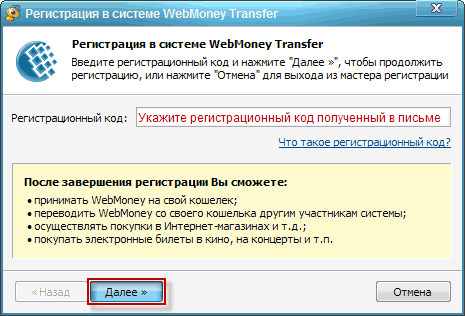 5.4) Двигаем мышкой и нажимаем клавиши - все это для генерации ключей: 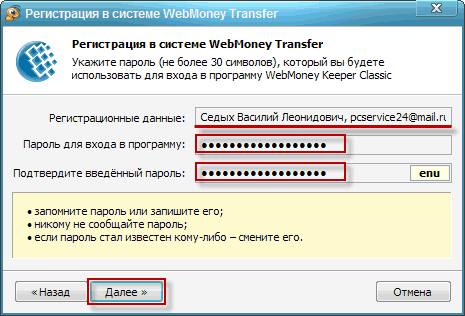 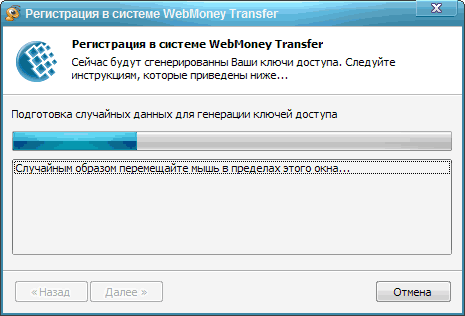 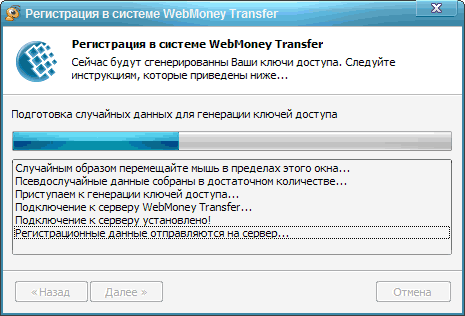 5.5) Запишите Ваш WMID (набор цифр - логин для входа в кошелек) и логин в сервисе E-num. Кликните «Готово». 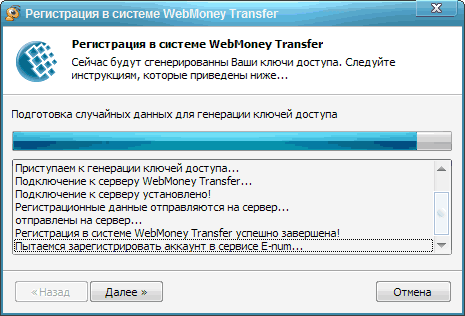 6) Далее опишем процедуру сохранения ключей: Файл ключей имеют расширение .kwm. Нужен он только для входа в WM-счет с другого компьютера или после переустановки ОС. WebMoney специально сделала так, чтобы пользователи были защищены от мошенников и хакеров. Если последние украли у жертвы пароль к WMID, то вывести деньги злоумышленники все равно не смогут: для входа в WM-кошелек нужен тот самый файл ключей .kwm, которого у них нет. .kwm рекомендуется хранить на сменном носителе или зашифрованном диске. Можно держать его и на Вашем жестком диске только в том случае, если Вы уверены, что Ваш компьютер защищен от хакеров. Береженого Бог бережет. Если даже мошенники умудрились украсть файл .kwm, то им необходимо знать код доступа к нему. Код доступа задаете Вы в окне при регистрации. Запомните: Код доступа защищает файл ключей, а пароль на вход служит для подключения к Вашему счету. 6.1) Зайдите в «Инструменты -> Параметры программы…». 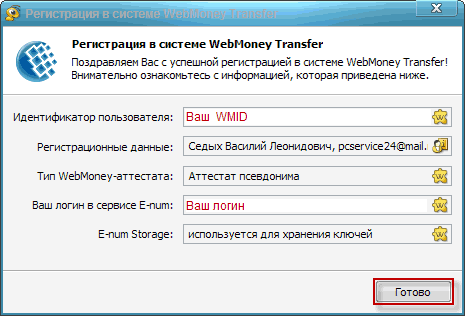 6.2) Откройте вкладку «Безопасность» и нажмите «Сохранить ключи в файл…» 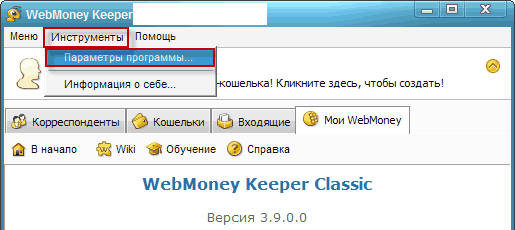 6.3) Введите числа, нажмите «Да». 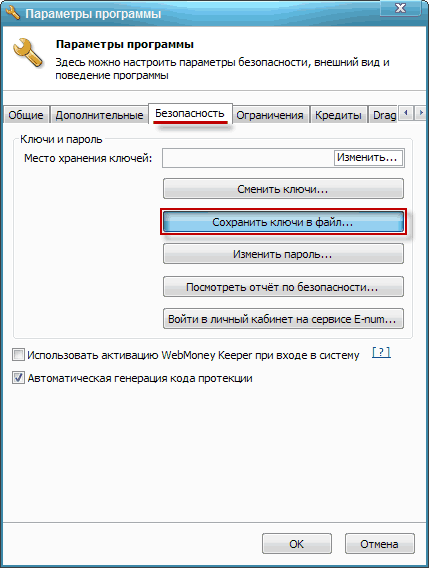 6.4) Выберите путь для сохранения ключей. 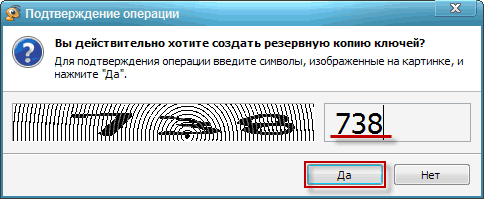 Придумайте непростой пароль. Осторожно: код доступа к файлу ключей не должен совпадать с паролем доступа к WMID 7) Проверьте мыло еще раз: перейдите по ссылке, указанной в пришедшем письме. 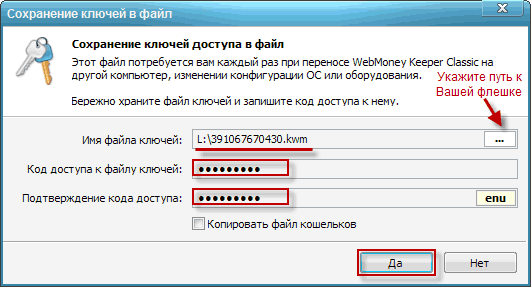 Введите код активации: 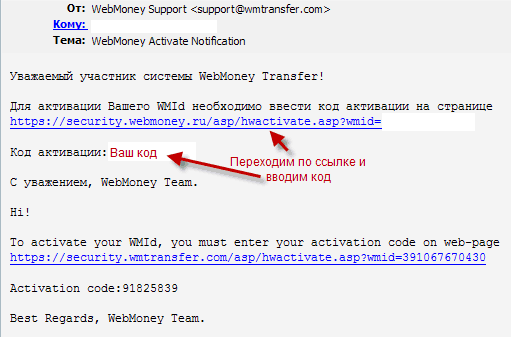 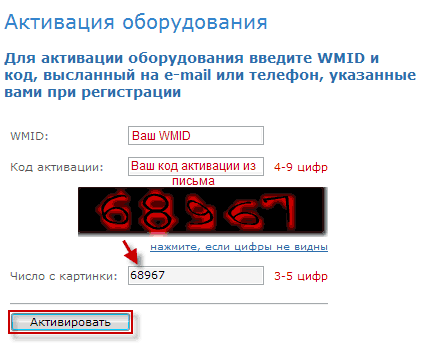 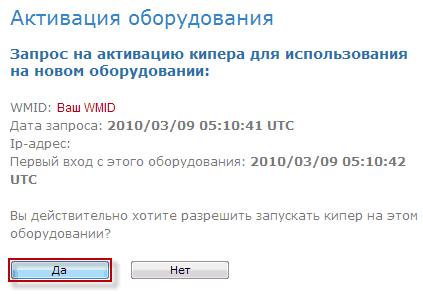 8) Откройте WM Keeper и нажмите клавишу для обновления данных. Как создать WMZ и WMR-кошельки в WebMoney Keeper Classic. 9) Открыв WM Keeper , перейдите во вкладку «Кошельки» 9.1) Нажав правую кнопку, выбираем «Создать…». 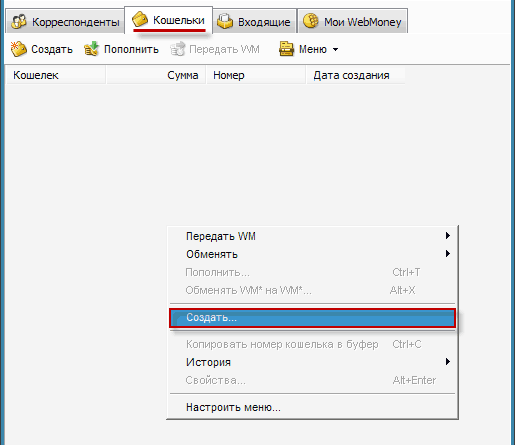 9.2) Программа выдаст предупреждение о том, что у нас не имеется ни одного WM-кошелька. 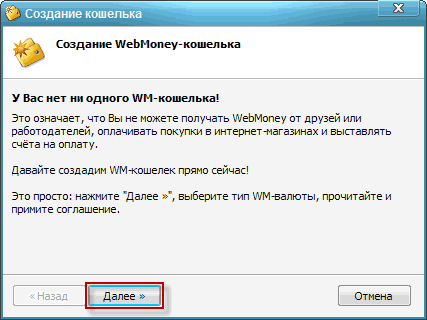 9.3) Сначала создадим рублевый кошелек (WMR): 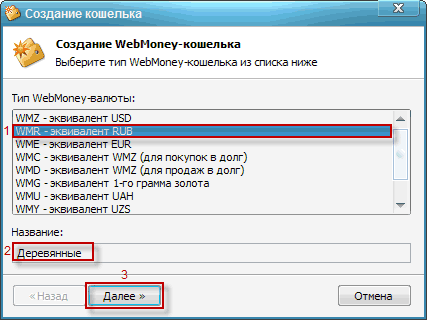 Выбираем тип WM-валюты и задаем название кошельку. После этого жмем «Далее». 9.4) Если Вы согласны с соглашением, нажмите «Далее». 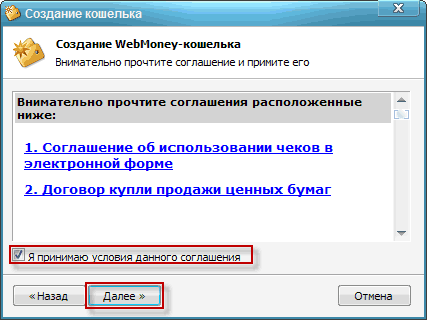 9.5) Теперь приступим к созданию долларового кошелька. Все то же самое, приводим скриншоты: 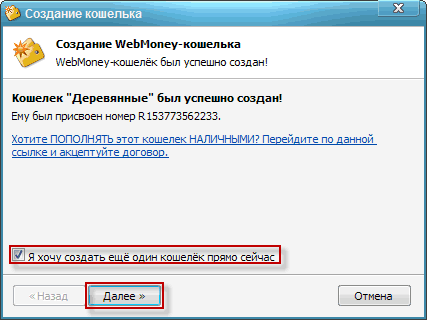 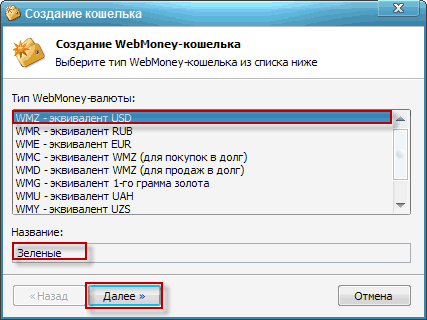
Вот, ради чего мы старались все это время:
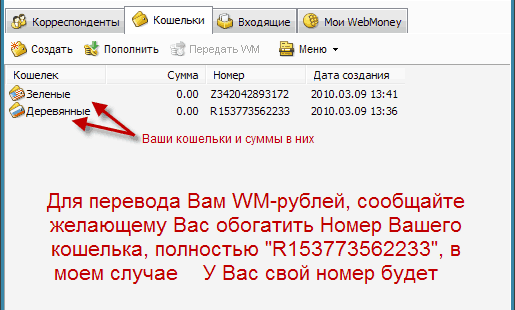
Все, теперь Вы научились создавать/открывать кошельки WebMoney. Пополняйте их нижеприведенными способами и оплачивайте различные услуги:
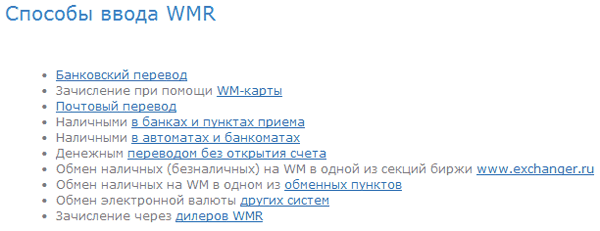
Надеюсь, инструкция оказалась полезной. Спасибо за внимание.
Теги: как создать, кошелек WebMoney
Рейтинг статьи:
|
Уважаемый посетитель, Вы зашли на сайт как незарегистрированный пользователь. Мы рекомендуем Вам зарегистрироваться либо зайти на сайт под своим именем.